これらの無料のオンラインツールを使用して、画像に二重露光効果を追加します
画像に二重露光効果を追加し(add a double exposure effect)たいが、プロ仕様または有料の画像編集ツールを使用したくない場合は、これらのオンラインツールを確認してください。画像に二重露光効果を追加するための最高の無料オンラインツールをいくつか紹介します。
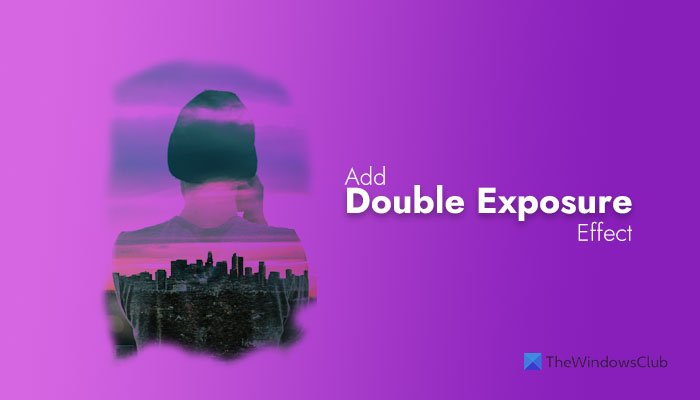
二重露光効果とは何ですか?
二重露光効果は、2つの画像を組み合わせて1つの画像を作成する画像効果です。簡単に言えば、露出の高い1つのフレームに2つの画像を表示するのに役立ちます。横向きとポートレート、ポートレートとオブジェクトなどで作成できます。
(Add Double Exposure Effect)これらの無料のオンラインツールを使用して、画像に二重露光効果を追加します
画像に二重露光効果を追加するための最高の無料オンラインツールのいくつかを次に示します。
- PIPCamera
- PHOTOOxy
- PhotoFunia
- 写真
これらのツールの詳細については、読み続けてください。
1] PIPCamera
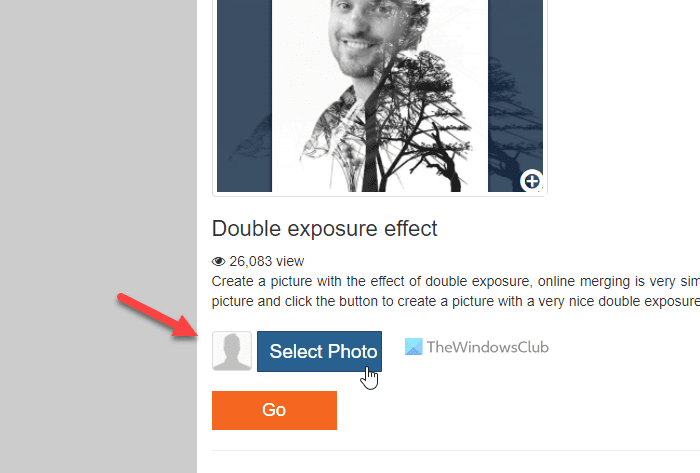
これは、画像に二重露光効果を無料で追加するために使用できる最高のツールの1つです。ほとんどのツールと同様に、 PIPCamera(PIPCamera)を使い始めるのに専門知識は必要ありません。コンピューターに目的の画像があれば、すぐに美しい二重露光対応の写真を作成できます。開始するには、公式Webサイトにアクセスし、 [写真の選択 (Select Photo )]ボタンをクリックします。
次に、コンピューターからポートレートを選択してアップロードします。最後に、[実行]ボタンをクリックし ます (Go )。画面に最終的な画像が表示されます。その後、コンピュータにダウンロードできます。pipcamera.netの公式ウェブサイトを確認してください 。
2] PHOTOOxy
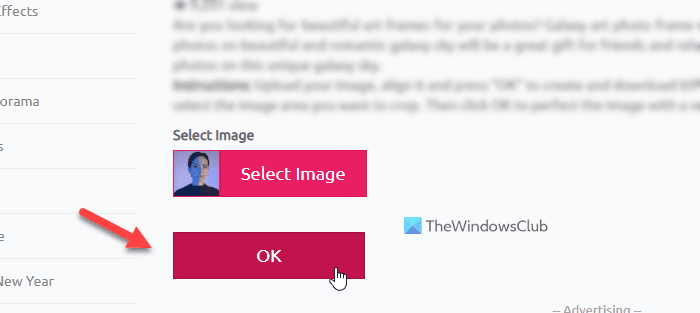
PHOTOOxyは、瞬間的に二重露光画像を作成できるもう1つのツールです。PIPCameraのようなすべてのオプションがあります。ただし、唯一の問題は、テクスチャ効果に2つの画像または風景画像を選択できないことです。選択できる画像は1つだけで、おそらくポートレートです。
このツールの使用を開始するには、公式Webサイトにアクセスし、 [画像の選択 (Select Image )]ボタンをクリックします。
次に、画像を選択してPCからアップロードします。完了したら、[ OK ]ボタンをクリックできます。プロセスが完了したら、[ 保存 (Save )]ボタンをクリックできます。または、リンクをコピーして友達と共有することもできます。photooxy.comの公式ウェブサイトにアクセスして ください。
3] PhotoFunia
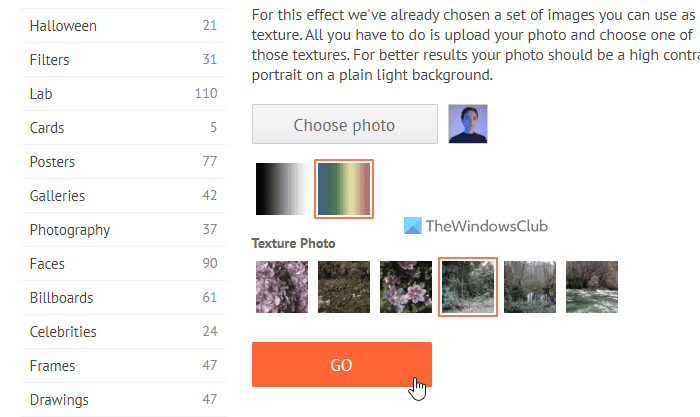
PhotoFuniaは、画像に二重露光効果を適用できるもう1つの便利なツールです。このツールのハイライトは、画像に使用するカラーグラデーションを選択できることです。デフォルトでは、白黒のグラデーションが追加されますが、任意に変更できます。
このツールを使用して二重露光効果を追加するには、公式Webサイトにアクセスし、[ 写真を選択 (Choose photo )]ボタンをクリックする必要があります。または、[ カメラ (Camera )]ボタンをクリックして、Webカメラを使用して画像をキャプチャすることもできます。
その後、カラーグラデーションとテクスチャ写真を選択できます。完了したら、[ GO ]ボタンをクリックできます。画面に最終結果が表示されるまでに数秒かかります。表示されたら、画像をコンピュータにダウンロードできます。photofunia.comの公式ウェブサイトをチェックしてください 。
4] Pho.to
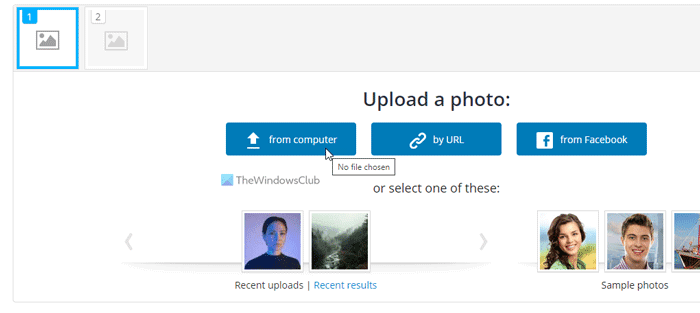
機能やオプションに関して他のツールよりも柔軟性が必要な場合は、Pho.toをチェックしてください。このツールを使用すると、必要に応じて両方の画像を選択できます。他のすべてのツールではテクスチャ画像を選択できませんが、Pho.toには選択するオプションがあります。
Pho.toを使用して二重露光効果を追加するには、公式Webサイトを開いて画像をアップロードする必要があります。コンピュータ、 URL(URL)、またはFacebookから選択できます。
完了したら、[ 処理 (Process )]ボタンをクリックできます。次に、画像を保存して共有するオプションが表示されます。そのオプションをクリックして、画像をPCにダウンロードする必要があります。公式ウェブサイト funny.pho.toをチェックしてください。
二重露光効果をどのように行いますか?
画像に二重露光効果を追加するために、市場には複数のツールがあります。画像編集者が二重露光効果を適用するのに最適なツールはPhotoshopです。ただし、このツールの経験があまりない場合は、前述のオンラインツールをいつでも使用できます。それらは無料で、高速で、使いやすく、専門知識を必要としません。
それで全部です!これらのツールがお役に立てば幸いです。
読む:(Read:)
- Windowsで画像にミラー効果を追加する方法(How to add Mirror Effect to Images in Windows)
- Windowsで画像にクールな写真効果を与えます。
Related posts
アップロードする前にオンライン画像に透かしを簡単に追加する方法
Crello vs Canva comparison:どちらが良いグラフィックデザインツールですか?
Google Drawings Tutorial、Tips and Tricks
インストール、接続およびDropboxにサードパーティのアプリを使用する方法
あなたが今使用できるトップ10プログレッシブWeb Apps(PWA)
Instagramで画像を共有して再投稿する方法
Photo周辺のBorder or FrameをPhotoshopに入れる方法
Best VideoをGIF maker GIF makerのソフトウェアGIF makerソフトウェア
画像のResize、Decorate、Add Borders、Frames and Watermarks
Pie Charts and Bar Diagramsを作成するための無料Online Tools
Windows 10にChromeにProgressive Web Appsインストール方法
Download Chrome or Edgeに直接最新のWindows 10 ISO Images
Reverse Image Searchを使用して似たImages Onlineを見つける方法
フォトル:Windows 10のための無料画像Editing App
Windows 10にPaint.NETにTransparent Imageを作成する方法
Hornil StylePixはWindows 10のための無料携帯イメージEditing softwareです
アニメーションGIF Imagesからフレームを抽出する方法
画像をテキストに変換するための8つの最高の無料OCRソフトウェアアプリ
Windows 10のための最高のImage Compressor and Optimizer software
Windows 11/10でContext Menuを使用してGoogle ImagesにAdd Search
